X
这篇文章由我们训练有素的编辑和研究团队共同创作,他们对文章的准确性和全面性进行了验证。
wikiHow的内容管理团队会严密监督编辑人员的工作,确保每篇文章都符合我们的高质量标准要求。
这篇文章已经被读过2,725次。
本指南介绍如何在安卓设备上将音频文件设置为通知声音。
步骤
-
将音频文件复制到安卓设备上。可以使用Android File Transfer将电脑上的音频文件复制到安卓设备上,或从网上下载音频文件。
-
从Play Store下载文件管理器。你可以通过文件管理器浏览和编辑设备上的文件夹和目录。在Play Store上浏览工具类别,或使用搜索功能找到最适合的免费或付费文件管理器,比如File Manager、File Commander以及File Manager Pro。
-
打开文件管理器。下载后,在应用程序列表中找到文件管理器,然后点击图标以打开它。
-
找到要添加为通知声音的音频文件。使用文件管理器在Music文件夹中找到音频文件。如果保存在其他位置,前往该目录。
-
将音频文件复制或移动到Notifications文件夹。可以在文件管理器中将它复制或移动到任何目录。复制或移动后,就可以将它设置为新的通知声音。
- 在大部分文件管理器中,你需要长按音频文件,然后点击屏幕顶部的“...”图标查看选项。菜单中会显示复制或移动选项。
- 在大部分设备上,Notifications文件夹位于内部存储空间,但目录位置取决于设备型号。
-
打开安卓设备上的“设置”应用程序。它位于应用程序列表中,图标类似一个灰色齿轮或扳手。
-
向下滑动并点击声音或声音和通知。可以通过该菜单自定义设备上的所有声音,包括闹钟、通知和铃声。
-
点击通知声音。随后会列出Notifications目录中的音频文件。
-
选择新的通知声音。向下滑动以找到要设置为新通知声音的音频文件,然后点击以选择它。点击列表中的音频文件就能试听声音。
-
点击应用。它位于屏幕底部。这样就能保存新的通知声音设置。
- 某些设备上可能会显示完成或确定按钮,而非“应用”按钮。
广告
关于本wikiHow
广告
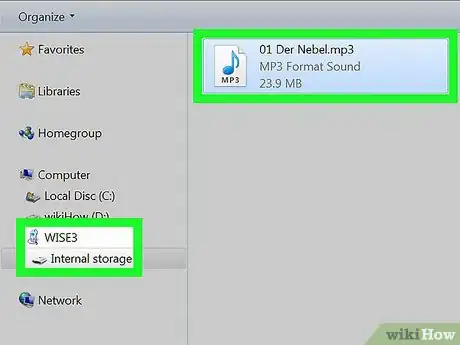
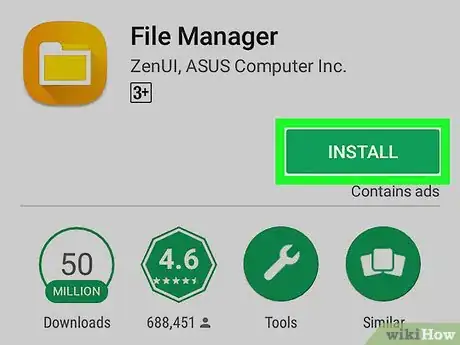
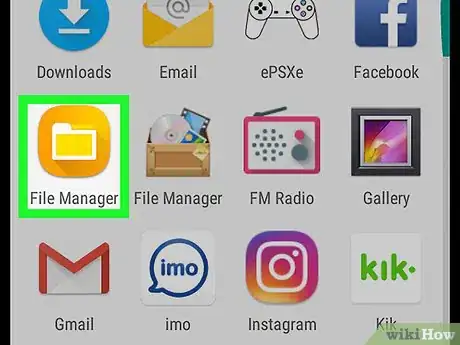
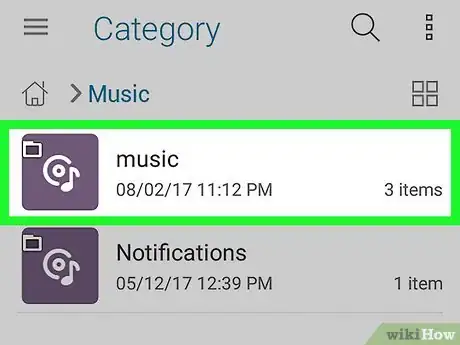
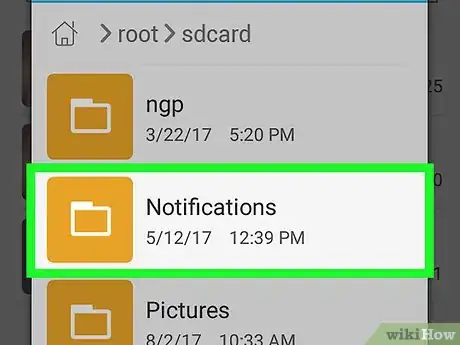
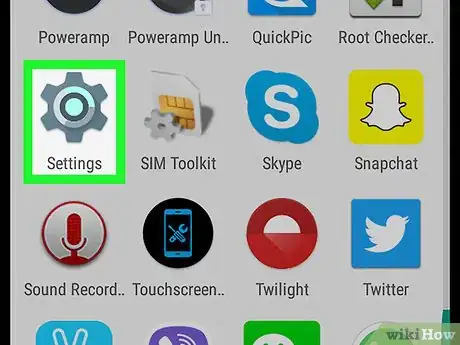
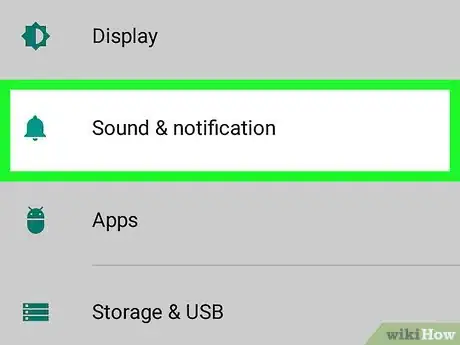
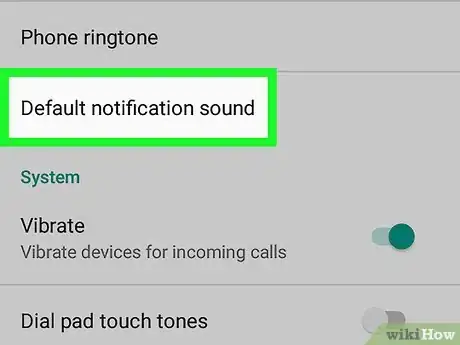
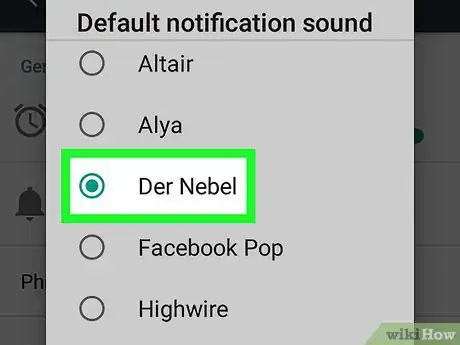
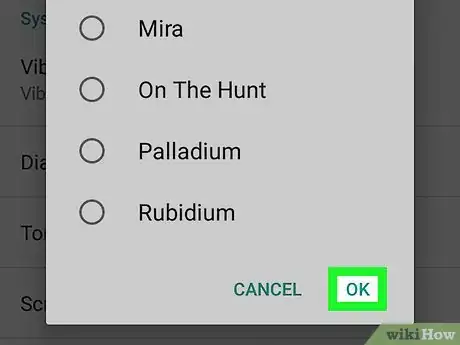
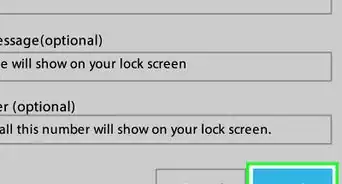
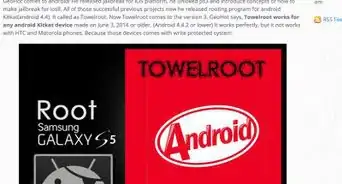
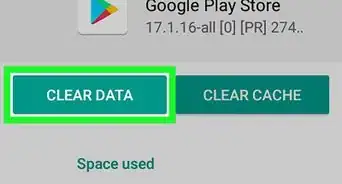
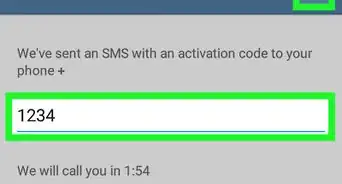
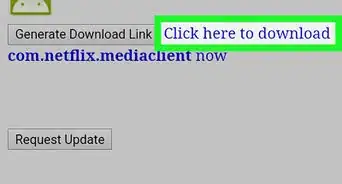
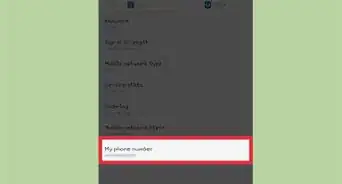
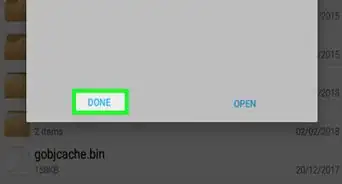
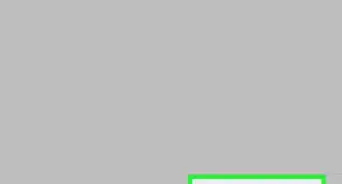
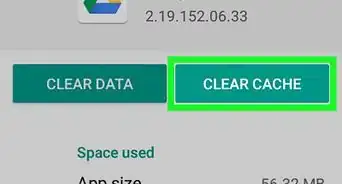
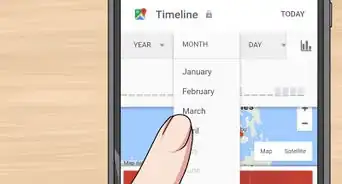
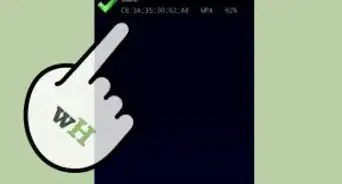
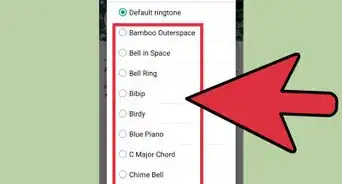
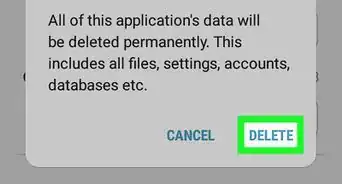
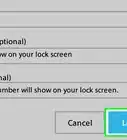
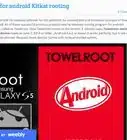
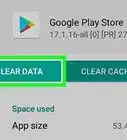
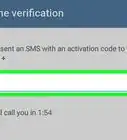


























wikiHow的内容管理团队会严密监督编辑人员的工作,确保每篇文章都符合我们的高质量标准要求。 这篇文章已经被读过2,725次。